Come Creare Collage con le Foto di Facebook e Twitter
La battaglia dei social network infuria. E miete pure delle vittime, insospettabili seppur non del tutto innocenti. Di chi parlo? Di Picnik, il noto portale utilizzato per migliorare, ritoccare e modificare fotografie. Qualche tempo fa Google ha annunciato la sua chiusura e l’integrazione di quelle funzioni all’interno del Kit Creativo di Google Plus. La scelta è comprensibile, per certi versi, ma nel contempo obbliga gli utenti di Facebook e di Twitter a domandarsi su quali alternative esistono in rete. Bé, alcune ce ne sono, non a quel livello ma comunque buone. Come Loupe, ad esempio, agilissimo e semplicissimo sito da utilizzare per creare collage con le foto del nostro account di Facebook e Twitter. Vediamo come.
Prima soluzione: Loupe
Link: Loupe
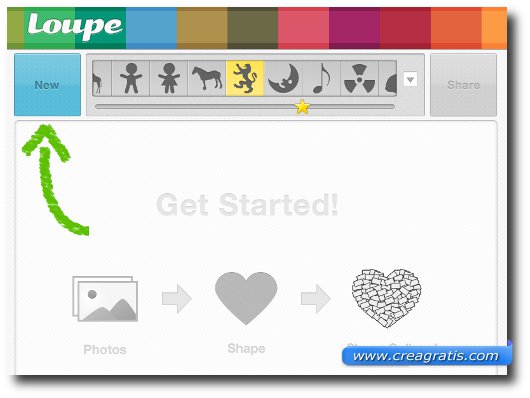
Esistono molti siti, molti programmi, molte applicazioni da utilizzare per creare collage di foto. Anche se non tutti permettono di accedere direttamente ai propri album online, o di creare delle immagini particolari. Lopue ci lascia scegliere entrambe le cose. Possiamo collegare il nostro account Facebook all’applicazione per utilizzare le nostre foto online, oppure possiamo caricare direttamente dal nostro PC le immagini.
Spesso questi programmi si limitano ad unire, più o meno alla rinfusa, le fotografie. I software migliori permettono di scegliere l’ordine delle foto, la posizione, lo schema generale. Ma, personalmente, non amo questo genere di composizione. Preferisco utilizzare le immagini per creare altre immagini ancora, con un senso e un loro significato. Loupe questo ce lo fa fare.
In pratica quando cominciamo un collage possiamo decidere la sagoma da utilizzare come modello. Possiamo essere dei romanticoni, e utilizzeremo il simbolo del cuore, oppure più pragmatici, e sceglieremo un simbolo diverso. Magari un cane o, perché no?, un dragone. O, ancora meglio, possiamo decidere noi stessi la sagoma da utilizzare, o magari una scritta da realizzare con le nostre stesse immagini.
Ok, lo so, sto facendo confusione. In pratica i passaggi da compiere sono questi:
- Clicchiamo sul pulsante New
- Scegliamo la sagoma da utilizzare
- Importiamo le fotografie
- Diamo gli ultimi ritocchi al collage
- E salviamo il tutto.
Facile, vero?
Seconda soluzione: Shape Collage
Link: Shape Collage
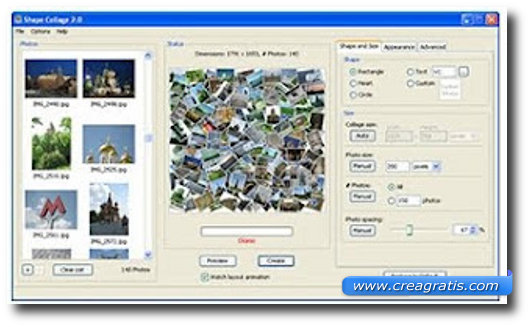
Se ci piacciono le cose un po’ più complesse possiamo provare anche Shape Collage. E’ un programma creato per essere utilizzato in tutte le occasioni, e con tutti i dispositivi che si trovano in circolazione. E con tutti intendo proprio tutti: il nostro PC, il Mac di un nostro amico, uno smartphone (o un tablet) Android, un iPod, un iPhone, un iPad. E, ovviamente, internet.
Anche in questo caso l’utilizzo è semplice ma la maggior possibilità di personalizzazione può generare confusione. In pratica i passi da fare sono gli stessi descritti sopra con l’aggiunta di alcune opzioni nel momento della rifinitura. Credetemi, vale la pena fare un pizzico di fatica in più: la qualità del collage che potremo realizzare sarà migliore, e la complessità degli effetti tra cui poter attingere ci permetterà di creare dei disegni niente male. E se non siete ancora soddisfatti c’è ancora una terza possibilità: scaricare la versione professional di Shape Collage.
Altri strumenti per creare collage
- Siti e programmi per creare collage di foto
- App per creare collage su Android e iOS
- App per creare collage di foto su Windows
- App Android per creare collage con le foto di Facebook
- Come unire due immagini online
